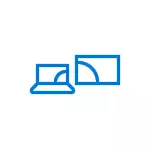
في هذا الدليل، وكيفية تمكين Miracast في نظام التشغيل Windows 10 لتوصيل التلفزيون كشاشة لاسلكي، وكذلك عن أسباب حقيقة لا يمكن اتصال من هذا القبيل وأساليب التصحيح. تجدر الإشارة إلى أن جهاز الكمبيوتر الخاص بك أو جهاز الكمبيوتر المحمول مع ويندوز 10 يمكن استخدامها كشاشة لاسلكي.
وصل إلى جهاز تلفزيون أو مراقبة لاسلكية عن طريق Miracast
من أجل تمكين Miracast ونقل صورة إلى التلفزيون عبر Wi-Fi، وهو ما يكفي للضغط على مفاتيح فوز + P في ويندوز 10 (حيث حقق الفوز هو مفتاح شعار ويندوز، وP غير اللاتينية).
في الجزء السفلي من قائمة خيارات العرض، حدد "التوصيل بجهاز العرض اللاسلكي" (حول ما يجب فعله إذا كان هناك أي بند - أنظر أدناه).

البحث عن عرض لاسلكية (المراقبين، وأجهزة التلفزيون ومماثلة). بعد وجدت على الشاشة المطلوب (يرجى ملاحظة أنه بالنسبة لأغلب أجهزة التلفاز، ويجب أن تسمح لهم أولا)، حدده في القائمة.

بعد تحديد اتصال الإرسال على Miracast (قد يستغرق بعض الوقت)، ومن ثم، إذا سارت الأمور بسلاسة، سترى صورة الشاشة على شاشة التلفزيون الخاص بك أو عرض لاسلكية أخرى.
إذا Miracast لا يعمل في نظام التشغيل Windows 10
على الرغم من كل بساطة الإجراءات اللازمة لتشمل Miracast، وغالبا ما يعمل ليس كل شيء متوقع كما. التالي - المشاكل المحتملة عند الاتصال اللاسلكية مراقبين وسبل القضاء عليها.لا يدعم الجهاز Miracast
إذا لم يتم عرض "اتصال لاسلكي العرض" البند، فإنه عادة ما يقول عن أحد أمرين:
- متاح محول واي فاي لا تتوافق مع Miracast
- لا توجد خدمة الواي فاي برامج تشغيل محول ضروري
الميزة الثانية أن القضية في واحد من هذين البندين - عرض الرسالة "PC أو جهاز محمول لا تتوافق مع Miracast، لذلك الإسقاط اللاسلكي مستحيل منه."

إذا كان الكمبيوتر المحمول، تم الافراج عن قطعة واحدة أو كمبيوتر مع محول واي فاي حتى 2012-2013، يمكن افتراض أن هذه القضية هي في غياب تتوافق مع Miracast (ولكن ليس بالضرورة). إذا كانت أحدث، ثم الأرجح هو في برامج التشغيل لمحول الشبكة اللاسلكية.
في هذه الحالة، وأهم والتوصية فقط - انتقل إلى الموقع الرسمي من الشركة المصنعة للجهاز الكمبيوتر المحمول، قطعة واحدة أو ربما محول واي فاي منفصل (إذا كنت قد اشتريت به لPC)، وتحميل WLAN الرسمي (Wi- فاي) السائقين من هناك وتثبيتها. وبالمناسبة، إذا كنت لم يتم تثبيت برامج تشغيل شرائح يدويا (وكشفت لتلك التي ويندوز 10 تثبيت نفسه)، فهي أفضل لتثبيتها من الموقع الرسمي.
في نفس الوقت، حتى لو كان السائقين الرسمية عن ويندوز 10 في عداد المفقودين، يجب أن تحاول تلك التي يتم تقديمها للإصدارات 8.1 أو 8 أو 7 - Miracast قد كسب أيضا.
غير قادر على الاتصال TV (عرض لاسلكي)
الوضع المشترك الثاني هو للبحث عن عرض لاسلكية في ويندوز 10، ولكن بعد اختيار، وقتا طويلا متصلا عبر Miracast إلى التلفزيون، وبعد ذلك كنت ترى الرسالة التي فشلت في الاتصال.
في هذه الحالة، وتركيب أحدث برامج التشغيل الرسمية على خدمة الواي فاي محول يمكن أن تساعد (كما هو موضح أعلاه، أن يكون متأكدا من محاولة)، ولكن للأسف ليس دائما.
ولهذه الحالة، ليس لدي حلول واضحة، لا يوجد سوى ملاحظات: تحدث هذه المشكلة غالبا على أجهزة الكمبيوتر المحمولة وحيدة مع المعالجات من إنتل 2 و3rd جيل، وهذا هو، وليس على معدات جديدة (على التوالي، المستخدمة في هذه الأجهزة واي محولات -فاي هي أيضا ليست جديدة). ويحدث أيضا أن في هذه الأجهزة، الاتصال Miracast يعمل لبعض أجهزة التلفاز ولا عمل للآخرين.
من هنا، لا أستطيع إلا أن نفترض أن المشكلة مع ربط يعرض اللاسلكية في هذه الحالة يمكن أن يكون سببها الدعم يست كاملة لأكثر المستخدمة في نظام التشغيل Windows 10 أو من الإصدار TV التكنولوجيا Miracast (أو بعض الفروق الدقيقة لهذه التكنولوجيا) من المعدات القديمة. وثمة خيار آخر هو عملية خاطئة من هذه المعدات في نظام التشغيل Windows 10 (إذا، على سبيل المثال، في 8 و 8.1 Miracast، أنه تبين من دون مشاكل). إذا مهمتك هي لعرض الأفلام من الكمبيوتر على التلفزيون، يمكنك تكوين DLNA في نظام التشغيل Windows 10، يجب أن يعمل.
هذا كل ما يمكن أن تقدم في الوقت الحالي. إذا كان لديك أو لديهم مشاكل مع عمل Miracast للاتصال TV - حصة في التعليقات عن المشاكل والحلول الممكنة. انظر أيضا: كيفية توصيل الكمبيوتر المحمول إلى جهاز تلفزيون (اتصال سلكي).
